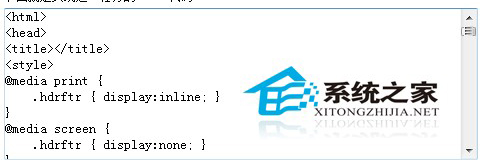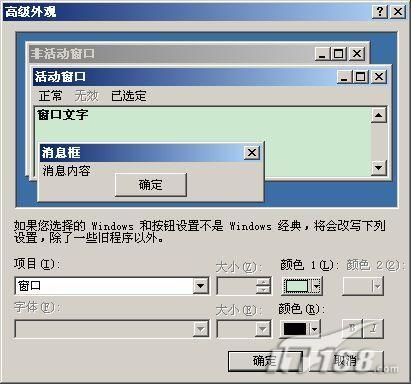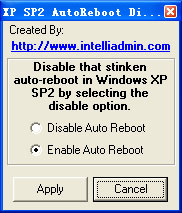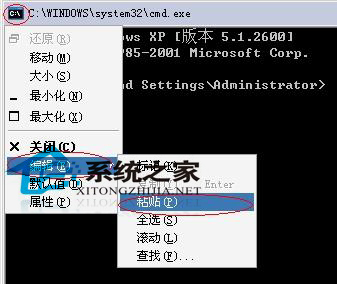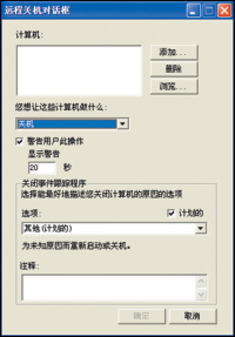VMLite XP硬件无需虚拟化支持 照常运行XP模式VMLite XP硬件无需虚拟化支持 照常运行XP模式(2)
Windows XP模式是基于微软Virtual PC ,也就是在Windows7 上运行 Windows XP虚拟机,但是这个功能要想正常使用的话是要主机CPU支持硬件虚拟化的,现在本子上的CPU支持虚拟化技术的还是比较少的,有的机型就算支持的话bios中也没有开启虚拟化的选项,让想在Windows7中玩XP的人很是头疼。不过现在有个公司的VMLite出了个VMLite XP 模式,只不过这个不需要CPU支持虚拟化技术,只要你机子能运行虚拟机就可以实现微软XP 模式, VMLite XP是完全克隆了Windows XP模式,运行起来基本相同,大家一起看看去吧.
为了兼顾 Windows7 的软件兼容性,微软推出了一个“Windows XP模式”。它能在Win7上再运行多一个虚拟的XP系统,方便你像使用Win7下的软件一样,使用一些只支持XP的旧软件。这本来是个不错的创意,但是可惜的是“Windows XP模式”需要CPU支持虚拟化技术,比如Intel的VT或者AMD的AMD-V技术,而实际上,并不是所有人的CPU都支持这种虚拟化特性。
虚拟机软件VMLite便针对次限制,推出了“VMLite XP 模式”,它不需要硬件支持支持虚拟化也可以运行。它完全克隆了微软的“Windows XP模式”,两者运行起来的效果几乎完全一样。而且VMLite直接支持你下载好或者已安装好的Windows XP模式安装文件,你可以直使用微软免费送给你的正版Windows XP。这样相比使用其他的虚拟机如VirtualBox更加实惠,起码不用额外购买正版XP了……
值得一说的是,“VMLite XP 模式”是由大陆留学美国斯坦福大学的骆辉红博士在硅谷创办的VMLite公司日前发布的一款产品,其带领团队开发的虚拟机成为全球第一款由中国人自己设计的,可以不需要硬件支持就可以运行在任意PC上的“XP模式超瘦高速虚拟机”。而且VMLite XP模式完全免费,值得佩服!
VMLite XP 模式相对于微软 XP 模式的优势:
支持更多的虚拟机映像格式: VMLite 支持微软的XPM 包,以及基于现有的虚拟机厂商技术已经产生的虚拟机镜像(VMDK,VHD, VDI, HDD 格式)。它也支持使用VMLite的 MyOldPCs 软件从旧的计算机转换而来的虚拟机镜像。
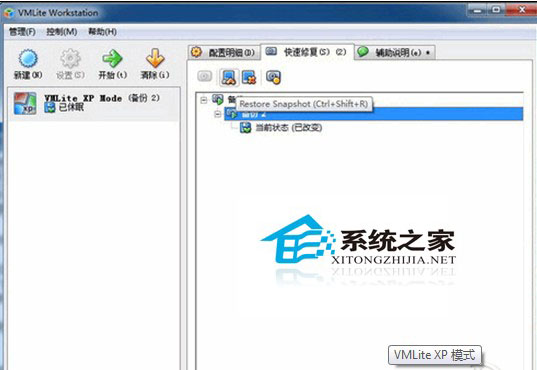
支持更多的操作系统:微软 XP 模式要求主机必须安装Win7。VMLite 对主机的要求很少。主机可以运行Windows XP / Vista / 7 / 2003 Server/ 2008 Server。
速度快: 在微软的实现机制里,虚拟机虽然运行在本地的主机上,它被作为一个远程的计算机来对待。微软使用远程显示协议(RDP)完成虚拟机之间以及虚拟机和主机之间的通信。VMLite 在虚拟机和主机之间使用高带宽的直接的通信机制,因此执行起来比微软快得多。
安全的网页浏览功能:VMLite 在桌面上自动创建一个安全的 IE浏览器。这个浏览器的图标被一个绿色框包围。当用户双击此图标,虚拟机里的 IE 浏览器将启动。您可以安全地浏览任何网页而不用担心病毒或间谍程序影响您的主机。
支持更多的 PC: VMLite 运行不需要硬件虚拟技术(英特尔公司的 VT-X 或 AMD 公司的 AMD-V)的支持。设置简单: 只需要简单点击几下鼠标就可以创建一个免费的虚拟计算机。
可运行更多的应用程序: 由于微软 XP 模式是基于 RDP 的,那些按照设计不能运行在远程终端上的应用程序在微软 XP 模式下不能运行。VMLite 不存在这个问题,可以支持更多的应用程序。
如何开始使用VMLite XP模式
下载安装 VMLite 以后,需要下载微软的Windows XP模式安装文件,然后启动“VMLite 向导”一步一步根据提示操作,即可完成VMLite XP 模式的安装。VMLite提供了中文语言的界面,整个安装过程非常的简单。你也可以让向导为你下载安装文件,不过这样毕竟比你用下载软件下载要慢多了。
注意:下载下来的Windows XP模式安装文件,可以安装也可以不安装。如果VMLite 向导不能自动完成安装文件的提取,你也可以手动安装Windows XP模式,然后在向导中指定Windows XP模式安装目录。
VMLite XP Mode 可选多种运行模式
进入VMLite XP Mode环境,用户可以像操作另一台电脑一样的对这个虚拟的XP系统进行操作,安装使用软件、浏览网页、聊天等一切皆如既往。
VMLite XP Mode为用户提供了三种不同的显示模式(窗口模式、全屏模式、无缝模式)。无缝模式可以让XP的程序和Win7的程序混在一起使用,用户感觉就像正在用Win7本身的程序一样,非常的方便!